WebP adalah format gambar yang lebih compact dan ramping dalam ukuran. Mengetahui cara mengubah WebP ke JPG akan membantu kamu menjaga kepraktisan dalam mengakses konten yang kamu butuhkan.
Kali ini kami berkesempatan untuk mengupas tuntas bagaimana mengonversi WebP ke JPG dengan langkah-langkah praktis dan alat yang tepat.
Ada beberapa informasi yang akan kami jelaskan pada artikel ini untuk membantu kamu untuk melakukan konversi file webP menjadi file JPG (WEBP to JPG).
Apa itu WebP dan Mengapa Perlu Mengubahnya ke JPG
WebP merupakan sebuah format gambar modern yang dikembangkan oleh Google, dirancang untuk memberikan hasil kompresi yang lebih baik dibandingkan format lainnya seperti JPG dan PNG.
Dengan ukuran file yang lebih kecil dan waktu pemuatan yang lebih cepat, WebP mampu membuat situs web dan aplikasi dapat memuat gambar lebih cepat.
Namun, meskipun WebP menawarkan berbagai keuntungan, format ini masih memiliki beberapa keterbatasan.
Salah satu keterbatasan utama adalah kompatibilitas yang kurang sempurna dengan beberapa perangkat dan perangkat lunak. Untuk alasan ini, bisa jadi Anda perlu mengetahui cara mengubah WebP ke JPG.
Format JPG memiliki kompatibilitas yang lebih baik, dan digunakan secara luas di berbagai platform dan aplikasi. Bagi pengguna di Indonesia, mengubah WebP ke JPG menjadi penting agar bisa tetap mengakses dan berbagi gambar dengan mudah, kapan pun dan dimanapun.
Metode dan Cara Mengubah WebP ke JPG
Untuk mengonversi WebP ke JPG, terdapat beragam alat bantu dan metode yang efektif, baik secara online maupun offline.
Alat-alat ini dirancang untuk menyederhanakan proses konversi dan menawarkan hasil konversi yang berkualitas tinggi.
Kami akan memberikan beberapa rekomendasi layanan web online yang bisa digunakan untuk mengubah WebP ke JPG dengan mudah dan cepat.
1. PhotoPea
Untuk mengubah format webp ke jpg yang pertama kali adalah dengan menggunakan bantuan dari layanan online PhotoPea.
Photopea adalah adalah layanan online yang dapat digunakan untuk mengedit foto dan gambar dengan berbagai fitur yang lengkap.
Anda dapat mengedit foto dengan mudah dan cepat menggunakan alat-alat yang disediakan oleh PhotoPea.
Caranya cukup mudah :
- Buka halaman photopea, kemudian pilih “Open From Computer” untuk memilih gambar JPG yang akan dirubah ke Webp.
- Setelah gambar yang akan dirubah formatnya terbuka, kamu bisa tekan File > Export As > Webp
- Selesai
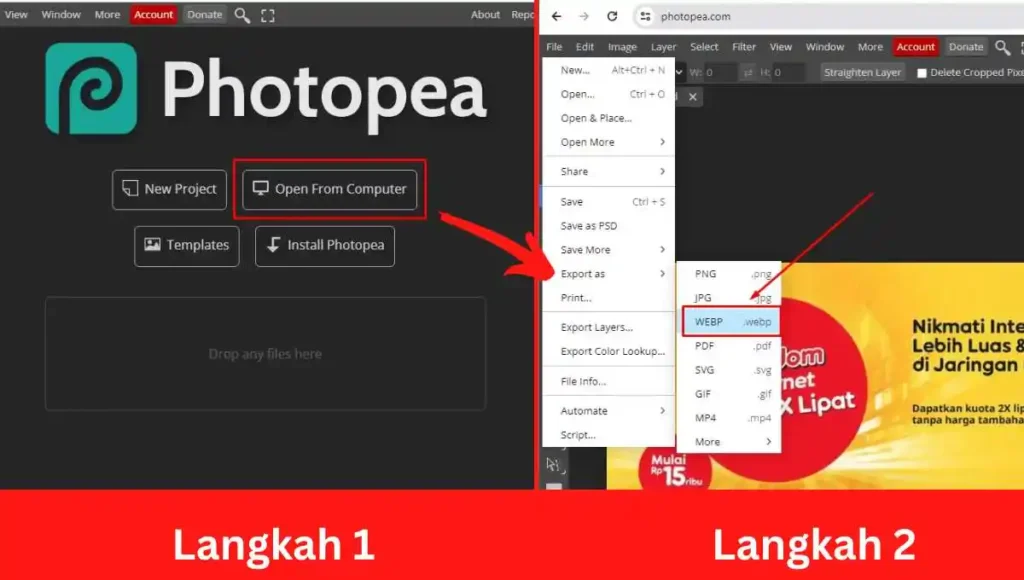
2. Convertio
Kemudian ada tools online yang juga mirip-mirip cara kerjanya. Yang dapat membantu kamu untuk mengubah gambar JPG ke WEBP tanpa harus repot.
Convertio adalah layanan online yang dapat digunakan untuk mengubah format file dari satu jenis ke jenis lainnya. Anda dapat menggunakan Convertio untuk mengubah WebP ke JPG dengan mudah dan cepat.
Caranya cukup mudah, kamu tinggal pilih dan masukkan gambar yang akan kamu rubah formatnya ke WEBP ke web Convertio ini. Kemudian silahkan pilih format gambar yang diinginkan. Tunggu beberapa saat hingga proses convert berhasil.
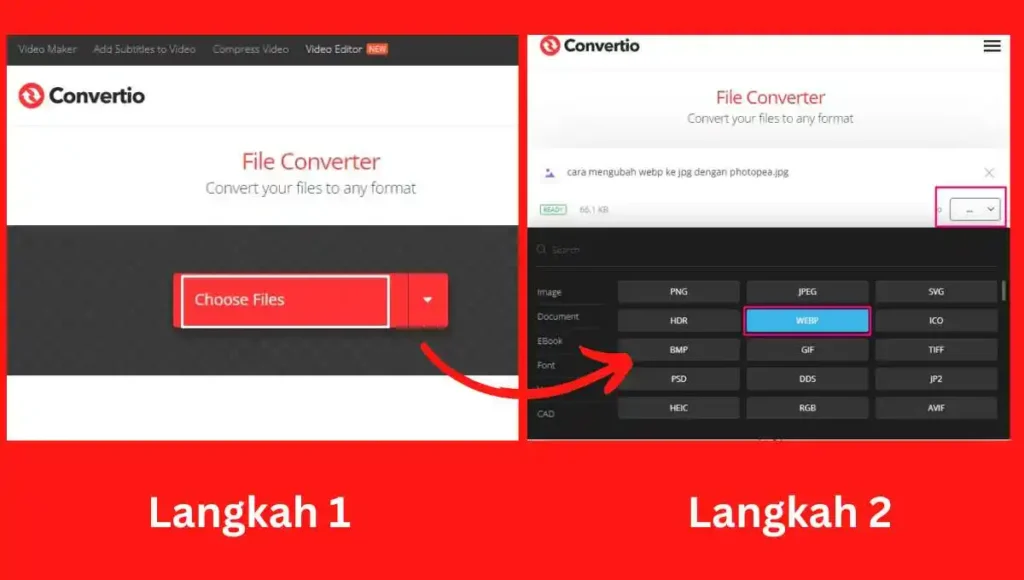
3. Tiny IMG
Cara mengubah WEBP ke JPG berikutnya adalah dengan menggunakan layanan online yang bernama TinyImg.
Ini juga merupakan layanan onlinya gratis dan tidak berbayar. Cukup bagus dalam hal mengubah format gambar dan mengkompresi ukurannya menjadi lebih kecil atau juga sedang.
Caranya cukup mudah, kamu tinggal masukkan gambar/foto yang akan kamu rubah formatnya dari WEBP ke JPG. Kemudian kamu tinggal download hasil dari konversi photo tersebut.
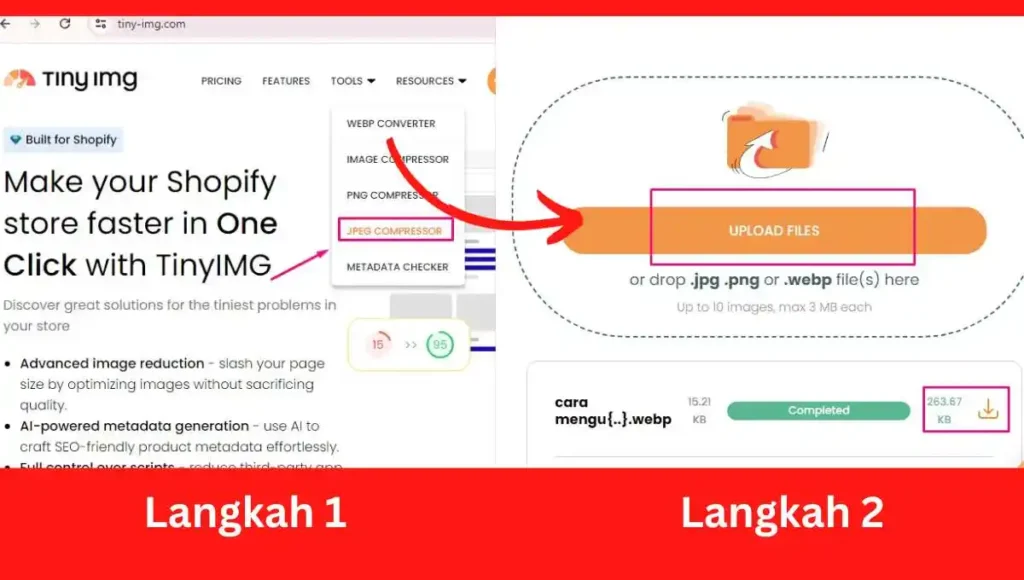
Tips dan Trik untuk Mengoptimalkan Konversi WebP ke JPG
Konversi gambar dari satu format ke format lain, dalam hal ini, WebP ke JPG, mungkin terlihat cukup mudah. Namun, beberapa teknik dan tindakan tertentu dapat membantu Anda memperoleh hasil terbaik. Berikut adalah beberapa tips yang perlu Anda perhatikan:
- Pilih software konversi yang tepat. Memilih perangkat lunak konversi yang andal adalah langkah pertama dan mungkin yang paling penting untuk mendapatkan hasil konversi WebP ke JPG yang bagus. Pastikan bahwa software yang Anda pilih mendukung kedua format ini.
- Pertimbangkan resolusi dan kualitas gambar. Saat melakukan konversi, pastikan bahwa resolusi gambar dan kualitas aslinya tetap terjaga. Beberapa perangkat lunak konversi memungkinkan Anda untuk menyesuaikan pengaturan ini.
- Jaga ukuran file. Salah satu tujuan utama menggunakan format WebP adalah untuk mempertahankan kualitas gambar dengan ukuran file yang lebih kecil. Namun, saat mengubah WebP ke JPG, Anda mungkin perlu mengorbankan sebagian ruang penyimpanan untuk mempertahankan kualitas gambar yang baik.
Contoh Penggunaan dan Manfaat Mengubah WebP ke JPG
Secara praktis, mengubah WebP ke JPG dapat bermanfaat dalam berbagai skenario. Misalnya, jika Anda adalah pengembang web, konversi ini direkomendasikan untuk memastikan gambar di situs Anda dapat ditampilkan dengan baik di semua perangkat dan browser.
Selain itu, pada level individual, konversi ini juga sangat berguna. Misalnya, jika Anda menemukan gambar berkualitas tinggi dengan format WebP dan ingin menggunakannya untuk proyek pribadi atau presentasi, mengkonversi gambar tersebut ke format JPG bisa memastikan Anda bisa menggunakan gambar tersebut di hampir semua platform.
Selain memastikan kompatibilitas yang lebih baik, format gambar JPG juga lebih fleksibel dalam penggunaan. Dengan kata lain, konversi WebP ke JPG akan memperluas opsi Anda dalam menggunakan dan berbagi gambar.
Akhir Kata
Demikian artikel tentang cara mengubah WebP ke JPG dengan metode online. Beberapa tips dan trik juga telah kami sertakan untuk memastikan hasil konversi gambar yang optimal.
Penting untuk memilih alat konversi yang tepat, mempertimbangkan resolusi dan kualitas gambar, serta mengelola ukuran file selama proses konversi.
Mengubah WebP ke JPG memiliki berbagai manfaat dan aplikasi praktis, di antaranya memastikan kompatibilitas gambar di berbagai perangkat dan platform, serta memungkinkan fleksibilitas lebih besar dalam memanfaatkan dan berbagi gambar.
Jadi, dengan pemahaman yang tepat dan alat yang efektif, tugas mengubah WebP ke JPG bukan lagi hal yang rumit, melainkan jalur menuju pengalaman digital yang lebih optimal, fleksibel, dan beragam.


